ある電話から別の電話への切り替えは、特にまったく異なるプラットフォームに移行するときにストレスを感じる可能性があることは周知の事実です。これは、Androidを長期間使用した後、初めてiOSシステムに移行する場合です。移行には多くの課題が伴う可能性があります。
AndroidとiPhoneは2つの異なるプラットフォームであるため、SIMカードをAndroidからiPhoneに切り替えることが可能かどうか疑問に思うかもしれません。しかし、そうですか?いやそうではありません。最近新しいiPhoneを購入し、古いSIMカードを手放したくない場合は、インターネットをサーフィンして、iPhoneでAndroidSIMを入手する方法を探します。幸いなことに、あなたは正しい場所に着陸しました。私たちはあなたが必要とするすべての答えを提供し、SIMカードの切り替えプロセスを手間のかからないものにします。古いAndroidからiPhoneにデータを便利に転送して、すべての詳細をそのまま維持できます。
さて、これに対する答えはあなたのiPhoneのモデルに依存します。米国以外のiPhone14モデルまたはSIMカードスロット付きの古いiPhoneを購入した場合は、SIMカードをそのモデルに転送できます。ただし、米国で販売されているiPhone14デバイスにはSIMカード用のスペースがないことに注意してください。したがって、SIMをそのようなデバイスに移動することはできません。
しかし、最初のそして最も重要なことは、AndroidのSIMのサイズがiPhoneのサイズと一致することを確認することです。また、別のSIMカードを使用する前に、iPhoneがSIMロックされているかどうかを確認することが不可欠です。特定の携帯通信会社からiPhoneを購入した場合は、ロックされていることを意味するため、AndroidSIMは機能しません。
iPhone 14モデルに切り替える場合、Appleは物理SIMをサポートしなくなったため、物理SIMを使用することはできません。ただし、古いAndroidデバイスにすでにeSIMをお持ちの場合は、簡単にiPhoneに切り替えることができます。
Android SIMカードをiPhoneに切り替えることができるかどうか疑問に思っていますか?それは達成可能です。物理SIMをサポートするiPhoneを購入することにした場合は、iPhoneでAndroidSIMカードを簡単に使用できます。ここでは、SIMのサイズが非常に重要です。それはあなたのiPhoneのSIM要件と一致するはずです。手順は次のとおりです。
ステップ1.まず、電話で利用可能な連絡先をSIMカードに転送します。これを行うには、 連絡先 アプリケーションを開き、 3ドット ボタンをタップします。メニューのポップアップが表示されます。次に、[ 連絡先のインポート/ エクスポート]を選択し、[ エクスポート]を選択します。
ステップ2.[エクスポート]ボタンをクリックしたら、宛先としてSIMを選択し、転送する連絡先を選択します。アンドロイド携帯電話からSIMを取り外し、それをiPhoneに挿入します。
ステップ3.最後に、SIMがロードされるとプロセスが終了します。新しいiPhoneで連絡先の使用を開始できます。
SIMカードのサイズがiPhoneモデルに必要なサイズと一致していることを確認してください。少し特大の場合は、データが失われる可能性があり、SIMが損傷する可能性があるため、カットしないでください。代わりに、プロのカッターを使用してカットする必要があります。また、携帯電話会社から適切なサイズの新しいSIMカードを入手できます。
詳細情報:
2023年にAndroidでSIMカードを安全にワイプするにはどうすればよいですか?(フルガイド)
あなたはアンドロイドからiPhoneにSIMカードの連絡先を転送することができますか?方法は次のとおりです。読んで、それを行う方法を学びましょう。
Coolmuster Mobile Transfer(スマホデータ移行)は、クリックするだけでAndroidからiPhoneに連絡先を転送できるワンストップソリューションです。デバイスが異なるプラットフォームで動作する場合でもファイルを転送します。このアプリのシンプルさとより高速な転送が人気です。このアプリは、AndroidとiOSの間で連絡先を転送するための最良のソリューションの1つです。また、PDF 形式または ePub 形式のドキュメントを移動します。これは、Androidデバイス、iOSデバイス、AndroidとiOS、およびiOSとiOS間でデータを転送するための理想的なソリューションとして多くの人に考えられています。
コールムスターモバイル転送の主なハイライト:
手順を確認します。
01月をダウンロードしてインストールしますコールムスターAAAAモバイル転送をコンピューターにインストールします。ソフトウェアを起動すると、メインインターフェイスが表示されます。

02月両方のAndroidデバイスをUSBケーブルでコンピューターに接続します。デバイスがソフトウェアによって認識されると、画面に表示されます。

03月ソース デバイスから転送するデータの種類の一覧から [ 連絡先 ] を選択します。

04月[ コピーの開始 ]をクリックして、ターゲットデバイスへのアプリの転送を開始します。アプリのサイズによっては、転送プロセスに数分かかる場合があります。

参考文献:
[解決済]2023年にAndroid携帯からSIMに連絡先をコピーする方法は?(シンプルかつ効果的)
SIMカードのデータ復旧:SIMカードからデータを取得する方法
Googleアカウントを使用して連絡先をiPhoneに移動することもできます。すべてのAndroidスマートフォンは、デフォルトの電子メールとしてGoogleアカウントを使用します。同期を有効にすると、電話に保存された連絡先はリンクされたGoogleアカウントに同期されます。この方法は、連絡先がSIMカードに収まらない場合に最適です。方法は次のとおりです。
ステップ1.連絡先アプリを開き、メニューを見つけて、[ 設定]を選択します。そこから、[ インポート] を選択します。
ステップ2.[ インポート ] を選択し、インポート元の SIM を選択します。次に、転送する特定の連絡先を選択し、それらの移動先のアカウントを選択します。連絡先はすぐにGoogleアカウントに同期されます。
ステップ3.iPhoneで、[設定]を開きます。次に、 メール、カレンダー、連絡先のオプションを選択します。次に、[ アカウントの追加 ] を選択し、アカウントの種類の一覧から [Google ] を選択します。

ステップ4.Androidで使用したGoogleアカウントにログインし、[ 連絡先]をクリックします。この機能をオンにすることを忘れないでください。
eSIMは、物理的なSIMなしで携帯通信会社からセルラープランをアクティブ化するためのデジタルSIMカードです。iPhoneに最低8つのeSIMSをインストールし、同時に2つの番号を使用できます。米国の最新のiPhone14デバイスは、物理SIMをサポートしていません。しかし、私たちはeSIMをAndroidから最新のiPhoneに切り替えるのに役立つトリックを提供します。
あなたは好きかもしれません: iPhone SIMがサポートされていない問題をバイパスする方法は?(上位11の方法)
iPhoneをセットアップするときは、携帯通信会社がeSIM転送を許可している限り、eSIMを設定できます。ほとんどの通信事業者は、通常は電子メールまたはiPhoneを購入した店舗で送信されるQRコードを介したeSIMアクティベーションを許可しています。eSIMをAndroidからiPhoneに切り替える手順は次のとおりです。
ステップ1.iPhoneデバイスのセットアップを開始し、画面に[ セルラーのセットアップ]が表示されるまで必要な詳細を入力します。
ステップ2.[QR コードを使用]を選択し、画面の指示に従って携帯通信会社からQRコードのスキャンを開始します。eSIMのアクティベーション後、セルラー完了の通知が表示されたら[ 続行] をタップします。
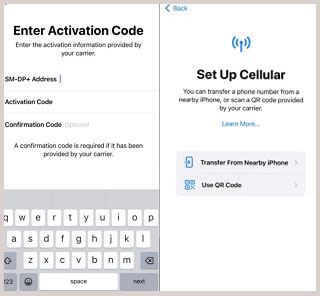
世界中のいくつかの通信事業者やサービスプロバイダーがeSIMをiPhoneに割り当てることができるため、セットアップが簡単になります。これは、キャリアロックされている米国のAppleからiPhoneを購入した場合に発生します。購入時にiPhoneにeSIMが割り当てられている場合は、アクティブ化が簡単になります。AT&T、Verizon、Tracfone、Boost Mobileなどの通信事業者は、eSIMキャリアのアクティベーションをサポートしています。セットアップ中にiPhone14でeSIMをアクティブ化する方法は次のとおりです。
ステップ1.eSIMをアクティブにし、ようこそ画面を削除した後、WiFiの詳細を入力します。
ステップ2.アクティベーションプロセスが完了するのを待ちます。 [セルラープランの選択 ]画面が表示されます。eSIMのプランをクリックして、 Enterキーを押します。
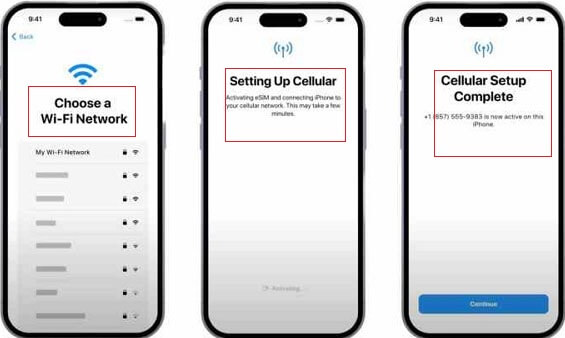
ステップ3.携帯通信会社に電話し、「 携帯通信会社プランをインストールする準備ができました」という通知が表示されるまで待ちます。それをクリックし、[設定]ページに移動して同じ通知を押し、[ 続行 ]を選択してプロセスを終了します。
あなたはアンドロイドからiPhoneにSIMカードを転送できますか?この包括的なガイドでは、Android SIMカードをiPhoneに切り替えるさまざまな方法について詳しく説明しました。SIMカードを新しいデバイスに移動することの良いところは、電話番号を変更せず、SIMカードに既存の連絡先を保持できることです。 コールムスタモバイル転送 を使用すると、AndroidからiPhoneに連絡先をすばやくコピーできます。非常に安全で、シンプルで信頼性があります。その高度な機能により、比類のないものになっています。あなたはそれを試してみるほうがよいでしょう。
関連記事:
Android SIMカードから削除されたテキストメッセージを回復する2の方法
アンドロイドからiPhone 14/13に写真を転送する方法は?【4つの方法】
2023年にSIMカードのデータをコンピューターに簡単に転送するにはどうすればよいですか?(4つの簡単な方法)





